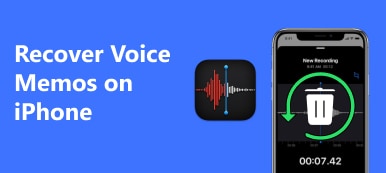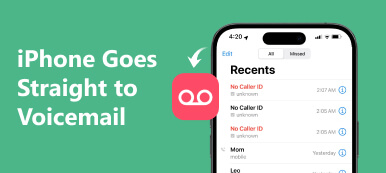La messagerie vocale est l'un des moyens les plus rapides et pratiques de réseautage social en ligne. Vous n'avez pas besoin de les taper et de les envoyer un par un, mais d'appuyer sur un bouton et de le maintenir enfoncé pour enregistrer votre voix et l'envoyer. Comment envoyer des messages vocaux sur votre iPhone? Ne t'inquiète pas! Cet article recommandera trois solutions efficaces et meilleures avec des étapes spécifiques. Vous pouvez choisir le meilleur selon vos besoins et vos préférences. Lisez la suite pour savoir comment envoyer des messages audio sur un iPhone.

- Partie 1 : 3 meilleures méthodes pour envoyer des messages vocaux sur iPhone
- Partie 2 : FAQ sur l'envoi de messages vocaux sur iPhone
Partie 1 : 3 meilleures méthodes pour envoyer des messages vocaux sur iPhone
Solution 1 : Comment envoyer un message vocal sur iPhone avec l'application Message
Comment envoyez-vous des messages vocaux sur votre iPhone ? L'application de message est la méthode la plus rapide. Mais avant d'envoyer du texte vocal sur iPhone, vous devez noter que seuls les utilisateurs d'iPhone peuvent envoyer des messages vocaux sur iMessage. Vous ne pouvez pas envoyer de messages vocaux de l'iPhone vers Android de cette manière.
Étape 1 Ouvrez l'application Message sur votre iPhone et choisissez le contact auquel vous souhaitez envoyer un message vocal. Robinet Boutique pour ouvrir le menu, puis activez Message audio. Désormais, vous pouvez tenir le microphone pour enregistrer votre voix à envoyer.
Étape 2 Vérifiez si cette fonction est activée ou non si vous ne trouvez pas le Message audio bouton. Robinet Boutique et la Etc. bouton, puis appuyez sur éditer faire glisser l'écran pour trouver le Message audio et allumez-le.

Étape 3 Vous pouvez également appuyer directement sur le Microphone à côté de la zone de saisie pour enregistrer le son. Appuyez ensuite sur le Envoyer bouton pour envoyer des messages audio sur votre iPhone.

Solution 2 : Comment envoyer un mémo vocal sur votre iPhone
Sauvegardez-vous ce que vous voulez sauvegarder en enregistrant votre voix, ou voulez-vous envoyer la voix enregistrée à d'autres ? Le mémo vocal intégré sur iPhone est un excellent logiciel. Vous pouvez enregistrer de l'audio directement et l'envoyer et le partager par e-mail, message, etc. Voici les étapes spécifiques pour envoyer des messages vocaux sur votre iPhone.
Étape 1 Déverrouillez l'iPhone et accédez à vos mémos vocaux. Vous pouvez appuyer sur le Enregistrement bouton pour enregistrer un message vocal.

Étape 2 Appuyez sur le bouton à trois points à droite après l'enregistrement. Vous pouvez appuyer sur le Partagez dans la liste pour envoyer le message vocal sur un iPhone.

Solution 3 : Comment envoyer un message vocal sur iPhone
Veuillez continuer à lire si vous souhaitez envoyer un message vocal à quelqu'un dans l'application Messages. Bien que ce soient des choses peu fréquentes, ce sont des processus simples. Voici comment envoyer des messages vocaux dans Messages ou d'autres applications.
Étape 1 Tout d'abord, vous devez ouvrir l'application Téléphone sur l'écran d'accueil de votre iPhone. Appuyez sur le Messagerie vocale bouton dans le coin en bas à droite.
Étape 2 Après cela, vous devez choisir le seul message vocal dans la liste et appuyer sur le Partagez .
Étape 3 La dernière étape consiste à choisir le Message app et sélectionnez le contact que vous souhaitez envoyer ou enregistrer un message vocal et un message vocal sur un iPhone.

Astuces : Comment envoyer et sauvegarder des messages audio sur iPhone vers PC/iDevices
Lorsque vous devez transférer des messages vocaux de l'iPhone vers un nouveau, Apeaksoft iPhone Transfer doit être le choix initial que vous ne pouvez pas manquer. Cet outil puissant prend en charge le transfert de diverses données iOS vers iPhone/PC/Mac sans aucune perte, y compris les contacts, les photos, la musique et les messages. De plus, vous pouvez également utiliser Apeaksoft iPhone Transfer comme gestionnaire d'iPhone pour créer/renommer/sauvegarder des données/supprimer facilement vos fichiers. D'autres fonctions vous attendent pour être découvertes !

4,000,000+ Téléchargements
Transférer des messages vocaux sur votre iPhone sans perte de données.
Gérez et sauvegardez tous les messages audio pour rendre votre iPhone ordonné et libérer de l'espace de stockage.
Prend en charge les derniers appareils et versions iOS pour envoyer des messages vocaux aux PC/appareils.
Éditeur d'informations audio, qui peut être utilisé pour modifier les informations d'identification.
Partie 2 : FAQ sur l'envoi de messages vocaux sur iPhone
Comment rappeler les messages vocaux envoyés sur iPhone ?
Si vous envoyez accidentellement un enregistrement vocal incorrect à quelqu'un, vous pouvez appuyer et maintenir le message vocal dans le fil de discussion. Ensuite, sélectionnez l'option Annuler l'envoi dans le menu.
Pourquoi l'erreur "Impossible d'envoyer des messages audio pour le moment" apparaît-elle lors de l'envoi de messages vocaux sur iPhone ?
C'est peut-être parce que vous envoyez des messages vocaux à des contacts qui n'utilisent pas iMessage. Ou le contact a activé le mode de mise au point en veille sur l'iPhone.
Pourquoi ne puis-je plus écouter le message audio ?
Étant donné que le message audio que vous envoyez ou recevez expirera automatiquement 2 minutes après que quelqu'un l'aura écouté, vous pouvez régler le délai d'expiration du message sur jamais en le définissant.
Conclusion
Cet article propose un guide complet sur la façon de envoyer des messages vocaux sur iPhone. Vous pouvez utiliser l'application Message pour envoyer rapidement des messages vocaux en suivant les étapes spécifiques décrites ci-dessus. Lorsque vous devez transférer des messages vocaux ou d'autres données d'un iPhone vers votre ordinateur ou votre iPhone, vous pouvez essayer Apeaksoft iPhone Transfer. Si cet article vous est utile, vous pouvez le partager avec vos amis ou votre famille.